Aktualisieren der Stiftfirmware auf Surface Hub
Sie können die Firmware auf dem Surface Hub Pen von Windows Update for Business oder durch Herunterladen des Firmwareupdates auf einen separaten PC aktualisieren.
Aktualisieren der Stiftfirmware mithilfe von Windows Update for Business
In diesem Abschnitt wird beschrieben, wie Sie die Stiftfirmware über die automatisierten Wartungszyklen für Windows Update aktualisieren, die standardmäßig für die Nacht um 3:00 Uhr konfiguriert ist. Sie müssen zwei Wartungszyklen planen, bevor Sie das Update auf den Surface Hub-Stift anwenden. Wie jedes andere Update können Sie Windows Update for Business (WUfB) verwenden, um die Stiftfirmware anzuwenden. Weitere Informationen finden Sie unter Verwalten von Windows-Updates auf Surface Hub.
Stellen Sie sicher, dass der Surface Hub-Stift mit Dem Surface Hub gekoppelt ist: Halten Sie die obere Taste gedrückt, bis die weiße LED-Led zu blinken beginnt.
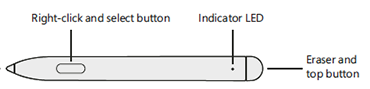
Melden Sie sich auf Surface Hub als Admin an, öffnen Sie Einstellungen, und suchen Sie dann nach neuen Bluetooth-Geräten.
Wählen Sie den Stift aus, um den Kopplungsprozess abzuschließen.
Drücken Sie die obere Taste am Stift, um das Update anzuwenden. Es kann bis zu zwei Stunden dauern.
Aktualisieren der Stiftfirmware durch Herunterladen auf einen separaten PC
Sie können die Firmware auf dem Surface Hub Pen von einem separaten PC aktualisieren, auf dem Windows 10 oder Windows 11 ausgeführt wird. Diese Methode überprüft, ob die Stiftfirmware erfolgreich auf die neueste Version aktualisiert wurde.
Koppeln des Surface Hub-Stifts mit Ihrem Bluetooth-fähigen PC: Halten Sie die obere Taste gedrückt, bis die weiße LED-Led zu blinken beginnt.
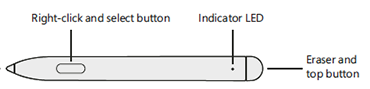
Suchen Sie auf dem PC nach neuen Bluetooth-Geräten.
Wählen Sie den Stift aus, um den Kopplungsprozess abzuschließen.
Trennen Sie alle anderen Surface Hub-Stifte, bevor Sie ein neues Update starten.
Laden Sie das Surface Hub-Stift-Firmwareupdatetool auf Ihren PC herunter.
Führen Sie PenCfu.exe aus. Der Installationsfortschritt wird im Tool angezeigt. Es kann einige Minuten dauern, bis die Aktualisierung abgeschlossen ist.
Überprüfen der Firmwareversion des Surface Hub-Stifts
Führen Sie get_version.bat aus, und drücken Sie die obere Taste am Stift.
Das Tool meldet die Firmwareversion des Stifts.
Beispiel:
- Alte Firmware ist 468.2727.368
- Neue Firmware ist 468.3347.368
Befehlszeilenoptionen
Sie können das Surface Hub Pen Firmware Update Tool (PenCfu.exe) über die Befehlszeile ausführen.
- Koppeln Sie den Stift mit Ihrem PC, und klicken Sie auf die obere Taste am Stift.
- Doppelklicken Sie auf PenCfu.exe , um das Firmwareupdate zu initiieren. Beachten Sie, dass die Konfigurations- und Firmwareimagedateien im selben Ordner wie das Tool gespeichert werden müssen.
- Führen Sie PenCfu.exe -h aus, um die in der folgenden Tabelle aufgeführten verfügbaren Parameter anzuzeigen. Beispiel:
PenCfu.exe -h - Drücken Sie STRG+C , um das Tool sicher herunterzufahren.
| Befehl | Beschreibung |
|---|---|
| -h help | Anzeigen der Hilfe zur Befehlszeilenschnittstelle des Tools und Beenden. |
| -v version | Toolversion anzeigen und beenden. |
| -l log-filter | Legen Sie eine Filterebene für die Protokolldatei fest. Protokollmeldungen haben vier mögliche Ebenen: DEBUG (niedrigste), INFO, WARNUNG und FEHLER (höchste). Durch festlegen einer Protokollfilterebene werden Protokollmeldungen nur auf Nachrichten mit derselben oder höherer Ebene gefiltert. Beispielsweise werden nur WARNING- und ERROR-Meldungen protokolliert, wenn die Filterebene auf WARNING festgelegt ist. Standardmäßig ist diese Option auf OFF festgelegt, wodurch die Protokollierung deaktiviert wird. |
| -g get-version | Wenn angegeben, ruft das Tool nur die FW-Version des verbundenen Stifts ab, die der Konfigurationsdatei entspricht, die im selben Ordner wie das Tool gespeichert ist. |